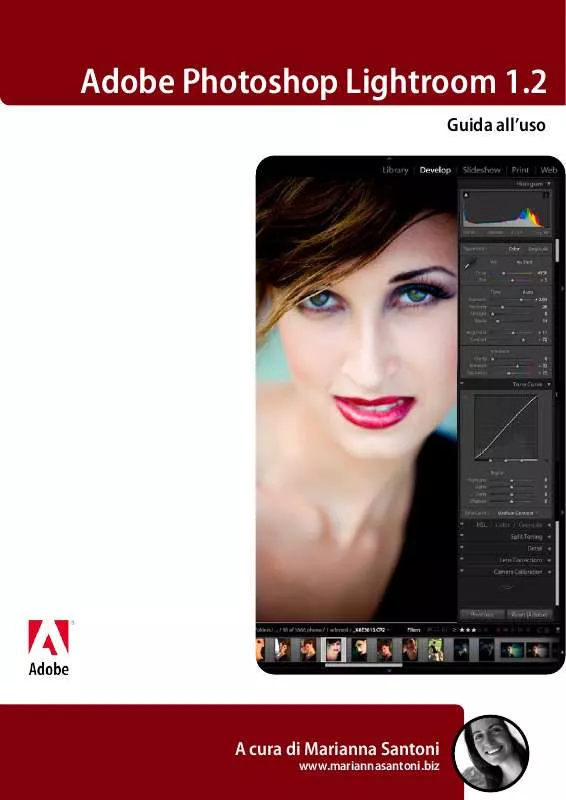Istruzioni per l'uso ADOBE PHOTOSHOP LIGHTROOM 1.2
Lastmanuals offre un servizio di condivisione, archiviazione e ricerca di manuali collegati all'uso di hardware e software: la guida per l'uso, il manuale, la guida rapida, le schede tecniche… NON DIMENTICATE: SEMPRE DI LEGGERE IL manualE PRIMA DI ACQUISTARE!
Se questo documento corrisponde alla guida per l'uso, alle istruzioni o al manuale, alle schede tecniche o agli schemi che stai cercando, scaricalo ora. Lastmanuals offre un facile e veloce accesso al manuale per l'uso ADOBE PHOTOSHOP LIGHTROOM 1.2 Speriamo che questo ADOBE PHOTOSHOP LIGHTROOM 1.2 manuale sarà utile a voi.
Lastmanuals aiuta a scaricare la guida per l'uso ADOBE PHOTOSHOP LIGHTROOM 1.2.
Estratto del manuale: manuale d'uso ADOBE PHOTOSHOP LIGHTROOM 1.2
Istruzioni dettagliate per l'uso sono nel manuale
[. . . ] Adobe Photoshop Lightroom 1. 2
Guida all'uso
A cura di Marianna Santoni
www. mariannasantoni. biz
RELEASE 1. 2
LIGHTROOM
A COSA SERVE ADOBE PHOTOSHOP LIGHTROOM?
Domanda legittima visto che Adobe Photoshop consente di fare "qualsiasi cosa".
Negli ultimi anni, con il diffondersi delle fotocamere digitali, il mondo della fotografia ha vissuto un cambiamento epocale, una rivoluzione che non si è fermata alla semplice sostituzione dell'attrezzatura, ma, come tutte le rivoluzioni che si rispettino, ha trasformato nel profondo l'intero sistema fotografico, dal modo di scattare al modo di gestire le immagini, dalla vendita delle foto alla loro fruizione. In pratica oggi i fotografi continuano a fare i fotografi, ma dentro e fuori di loro tutto è cambiato. Ecco perché, tra le tante novità, si è anche affermata la tendenza da parte di diverse software house a sviluppare programmi dedicati ai fotografi. Tuttavia viene legittimo chiedersi a cosa possano servire altri software dal momento che con Photoshop si può fare praticamente "qualsiasi cosa". [. . . ] Inoltre tutti, ad eccezione di quelli relativi agli Snapshots e alla History, possono essere organizzati in modo gerarchico trascinando gli uni dentro gli altri. I Templates (dei Moduli Slideshow, Print e Web) vengono invece aggiunti o rimossi utilizzando i pulsanti Add e Remove.
L'anteprima del Navigator offre inoltre una previsualizzazione per: · L'effetto dei Presets sull'immagine nel Modulo Develop; · L'anteprima di alcune funzioni, strumenti e regolazioni come ad esempio il White Balance Selector (strumento bilanciamento del bianco), il Crop Overlay Tool (strumento taglierina) e i vari stadi dei Pannelli Snapshots e History nel Modulo Develop; · L'anteprima della miniatura del Filmstrip sopra la quale si trova il cursore.
Il Pannello LIBRARY
Il Pannello Navigator posto in alto a sinistra è molto simile al Navigatore di Photoshop anche se presenta caratteristiche più evolute. Questo pannello è disponibile anche nel Modulo Develop. Negli altri tre Moduli invece prende il suo posto il Pannello Preview. I piccoli pulsanti in alto a destra consentono di visualizzare l'immagine con diversi rapporti di ingrandimento predefiniti: · Fit (adatta allo schermo) visualizza l'immagine nella sua interezza adattandone la dimensione in rapporto allo spazio disponibile nell'area del contenuto (vd. 4); · Fill (adatta all'area del contenuto) permette all'anteprima di riempire completamente l'area disponibile per la visualizzazione dell'immagine; · 1:1 visualizza la foto al 100%. Se ne consiglia l'utilizzo per una verifica immediata e precisa di nitidezza, punto di messa a fuoco, rumore digitale, artefatti, aberrazioni cromatiche, ecc; · 3:1 visualizza l'immagine al 300% per interventi particolarmente mirati e accurati; Nel piccolo menu contestuale sono disponibili altre 8 modalità diverse di visualizzazione. I rapporti di ingrandimento sono calcolati in multipli pari (es. : 100%, 50%, 25%) per evitare gli artefatti visivi derivanti dall'uso di decimali in fase di zoom. Facendo clic sull'immagine si alternano le modalità di visualizzazione Fit o Fill con l'ultima modalità utilizzata.
Il pannello Library è una sorta di riepilogo generale dal quale è possibile monitorare lo stato attuale dell'archivio. All Photographs (tutte le foto): permette di accedere a tutte le foto importate nella Library. Quick Collection (collezione Veloce): permette di creare e visualizzare velocemente una raccolta temporanea di immagini concepita per un utilizzo provvisorio. E' il caso ad esempio di quando si devono produrre alcune ristampe di immagini facenti parte di progetti diversi: il gruppo di foto che viene creato in queste situazioni ha un'utilità momentanea perché, una volta stampate, non hanno ragione di rimanere in memoria come criterio organizzativo. I file possono essere aggiunti alla Quick Collection in diversi modi: · Per trascinamento; · Utilizzando la scorciatoia da tastiera "B"; · Facendo clic sul pallino posto in alto a destra sulle miniature delle immagini. Non si possono creare simultanea-
[29] Testi e immagini: © Marianna Santoni - www. mariannasantoni. biz
mente diverse Quick Collection: data la sua valenza provvisoria può esisterne soltanto una alla volta. Non appena svolta la sua funzione la si può svuotare cancellandone i file (le immagini rimarranno comunque nei Folder e nelle eventuali Collections). Se necessario, può essere trasformata in una normale Collection selezionando le immagini in essa contenute e trascinandole sopra il nome di una Collection. Previous Import (ultima importazione): visualizza l'ultimo gruppo di foto importate. Already in Library (già nella Library): mostra i file che erano già presenti nella Library quando si è cercato di importarli nuovamente durante l'ultima importazione. E' bene ricordare che Photoshop Lightroom non consente di importare più volte uno stesso file. Previous Export as Catalog (precedente importazione come Catalog): mostra le ultime immagini importate come Catalog. Missing Files (file mancanti): mostra tutti i file nella Library dei quali si è perso il collegamento all'originale. Solitamente si tratta di immagini che sono state cancellate fuori dall'interfaccia di Photoshop Lightroom utilizzando il sistema operativo (delle quali Photoshop Lightroom continua a tenere in memoria l'anteprima e le modifiche applicate ad esse) oppure di immagini presenti su un hard disk esterno momentaneamente scollegato.
Il Pannello Find (trova) permette di eseguire una ricerca avanzata sull'intera Library utilizzando i metadati contenuti nelle immagini. [. . . ] Nella sezione Grid Pages si stabilisce il numero di miniature da visualizzare in una singola pagina, con la possibilità di numerare le singole celle (Show Cell Numbers) e di personalizzare il colore del bordo delle immagini (Photo Borders). Con il cursore Image Pages è possibile specificare la dimensione in pixel del lato più lungo delle immagini.
APPEARANCE relativo ai Templates in FLASH
Il menu a comparsa Layout permette di scegliere tra 4 diversi tipi di layout (vd. La funzione Identity Plate è analoga a quella già illustrata nei Moduli Slideshow e Print. Le opzioni Large Images e Thumbnail Images consentono di specificare le dimensioni dell'immagine grande e quelle della miniatura.
[67] Testi e immagini: © Marianna Santoni - www. mariannasantoni. biz
Il Pannello IMAGE INFO
Il Pannello OUTPUT SETTINGS
Il Pannello UPLOAD SETTINGS
Il Pannello Image Info consente di specificare alcuni dati da visualizzare sotto l'immagine, come ad esempio il nome del file o i dati IPTC, in modo da facilitarne l'identificazione, soprattutto nel caso di provini a contatto.
Le funzioni del Pannello Output Settings sono utili in tutti quei casi in cui si desidera che la galleria fotografica si carichi velocemente e quando si devono proteggere le immagini da possibili utilizzi non autorizzati. [. . . ]
DISCLAIMER PER SCARICARE LA GUIDA PER L'USO DI ADOBE PHOTOSHOP LIGHTROOM 1.2 Lastmanuals offre un servizio di condivisione, archiviazione e ricerca di manuali collegati all'uso di hardware e software: la guida per l'uso, il manuale, la guida rapida, le schede tecniche…